リストビュー
Package Manager ウィンドウは、フィルタリング、追加、検索によって選択した基準に従って、パッケージまたは Asset Store パッケージのリストを表示します。
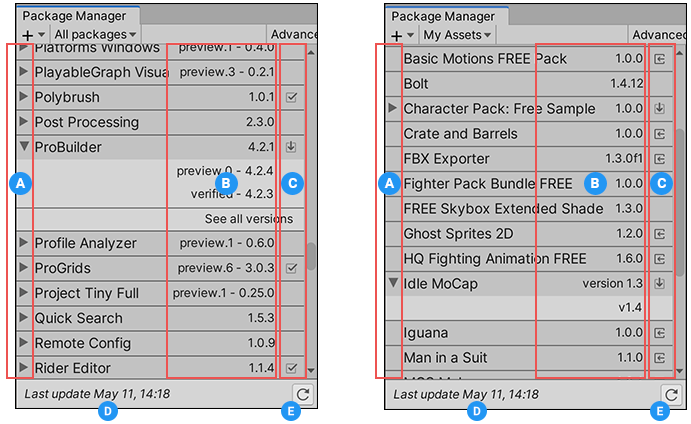
(A) 使用可能なバージョンのリストを表示/非表示にするには、これらの展開アイコンを選択します。
(B) パッケージバージョンは、インストールされているパッケージのバージョンを表示します。パッケージがまだインストールされていない場合は、表示されているバージョンが推奨バージョンです。
Asset Store パッケージの場合、表示されるバージョンはすでにダウンロードしたバージョンか、Asset Store からダウンロードできるバージョンのいずれかです。
(C) These icons display the status of the package or Asset Store package:
| アイコン | 説明 |
|---|---|
 |
A check mark indicates that the package is already installed or enabled. Note: Installed Asset Store packages do not display an icon if they are up to date. |
| The download icon indicates that the package has an available update. To update your package, follow the instructions for either type of package: - For Unity packages, see Switching to another package version. - For Asset Store packages, see Updating your Asset Store package. |
|
| The import icon indicates that there is an Asset Store package available to import. | |
 |
エラーアイコンは、インストールまたはロード中に問題が発生したことを示します。エラー解決の詳細については、エラーメッセージを参照してください。 |
By default, the Package Manager window displays the list of All packages with no Preview packages, but you can filter the list to display only packages installed in your project (including local packages) or display only built-in Unity packages or Asset Store packages. You can also include Preview packages in the list and search for a specific package by package name, tag name, or package version.
(D) ステータスバーは、パッケージのロード状態に関するメッセージとネットワークに関する警告を表示します。
(E) 再ロード  ボタンをクリックすると、強制的にパッケージを再ロードします。
ボタンをクリックすると、強制的にパッケージを再ロードします。
ノート: My Assets というスコープを選択したにも関わらず、パッケージがまったく表示されない場合は、Package Manager ウィンドウのエラーメッセージの説明と解決法を参照してください。
プレビューパッケージを表示する
Preview packages do not appear by default in the list of packages on the Package Manager window. This is because preview packages might be unstable, so you should not use them in production.
リストにプレビューパッケージを加えて表示するには、Advanced ドロップダウンから Show preview packages を選択します。
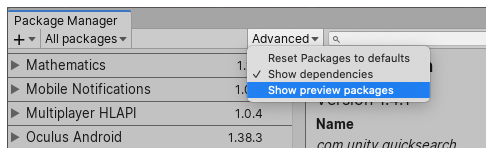
特定のバージョンを見つける
パッケージで使用可能なバージョンのリストを見るには、以下の手順を行います。
-
パッケージのリストで、 パッケージ名の左側にある展開アイコンをクリックします。
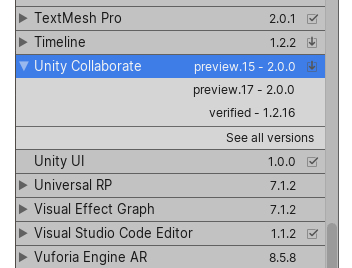
プレビューバージョンを含まないリスト 利用可能なアップデートがある場合は、See all versions とともに表示されます。
-
See all versions をクリックすると、そのパッケージで利用可能なすべてのバージョンのリストが表示されます。
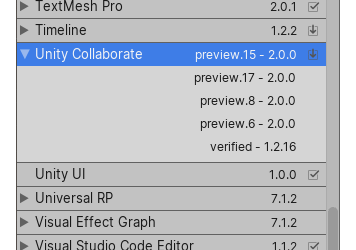
プレビューバージョンを含むリスト 現在のパッケージのこれらのバージョンからいずれかを選択し、詳細ビューでそのバージョンの詳細を確認します。
ステータスバー
Package Manager は、Package Manager ウィンドウの左下のステータスバーにメッセージを表示します。
通常、以下の 4 つの状況メッセージが表示されます。
-
新しいプロジェクトで初めて Package Manager ウィンドウを開くと、Loading packages (パッケージを読み込んでいます) というメッセージが一瞬表示されます。

パッケージを読み込み中メッセージ このメッセージは、再ロード
 ボタンをクリックしたときにも表示されます。
ボタンをクリックしたときにも表示されます。 -
ほとんどの場合、ステータスバーには Package Manager ウィンドウが最後に情報を更新した日時が表示されます。

最終更新メッセージ -
ただし、パッケージマネージャーが、ネットワーク接続がないなどの 問題を検出すると、ステータスバーにエラーを表示します。

ネットワークエラーメッセージ -
If your network connection is working, but you are not signed into your Unity account, the Package Manager doesn’t display any Asset Store packages. When you try to use the My Assets scope, the Package Manager displays an error in the status bar:
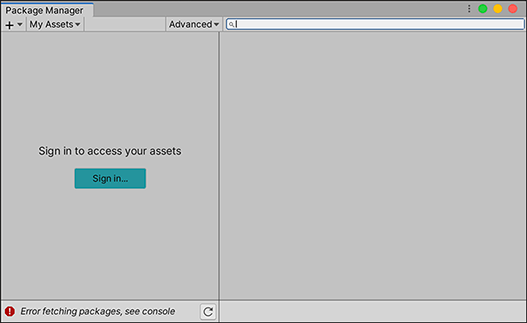
Unityアカウントからログアウト リストビューで Sign in ボタンをクリックすると、Unity Hub 経由で Unity アカウントにサインインできます。
これらのエラーなどの解決方法については、エラーメッセージを参照してください。